Если вы играете давно, рано или поздно возникает вопрос, как сменить аккаунт в Steam. Причины бывают самые разные: желание разделить библиотеку игр с родными, переход на новый адрес почты для безопасности, необходимость создать отдельный профиль для работы с модами или тестовых серверов, а иногда и банальное стремление начать все с нуля.
 Источник: steamcommunity.com / Steam
Источник: steamcommunity.com / Steam
В статье разберем какими способами можно сменить аккаунт и какие данные реально переносятся, а что навсегда остается привязанным к старому профилю. Мы рассмотрим как базовую «переключалку» профилей в клиенте, так и тонкие моменты, вроде смены адреса электронной почты, Family Sharing и миграции между регионами.

Пополнение Steam
Смена аккаунта с ПК
Чтобы переключаться между несколькими профилями в клиенте Стим на компьютере, оба владельца учетных записей должны предварительно авторизоваться в системе. Как только в программе сохраняются минимум два профиля, переключение между ними становится элементарным.
Для этого нажмите меню «Steam» в левом верхнем углу, затем выберите пункт «Войти в другой аккаунт…» и подтвердите действие кнопкой «Продолжить». Приложение перезапустится и выведет окно со списком уже сохраненных учеток.
Наведите курсор на нужную — всплывающая подсказка покажет никнейм и имя самого аккаунта, что особенно удобно, если аватарки совпадают. Кликнув по символу «…» на иконке профиля, можно удалить его из памяти данного ПК. При необходимости добавьте новый профиль: нажмите «+», введите данные новой учетной записи и она появится в общем перечне.
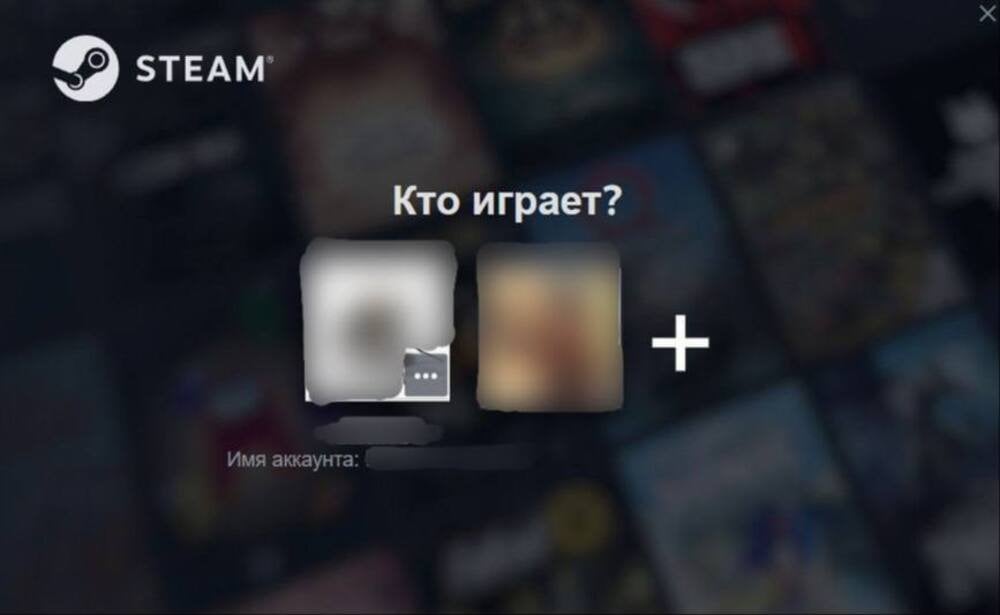 Источник: Скриншот CQ.ru / Окно со всеми учетными записями в Стиме
Источник: Скриншот CQ.ru / Окно со всеми учетными записями в Стиме
Смена аккаунта в мобильном приложении Steam
В мобильном клиенте Стима тоже можно без труда переходить с одного профиля на другой. Для этого коснитесь своего аватара в правом верхнем углу экрана, прокрутите меню вниз и нажмите «Сменить аккаунт». Затем выберите нужный сохраненный профиль либо добавьте еще один аккаунт.
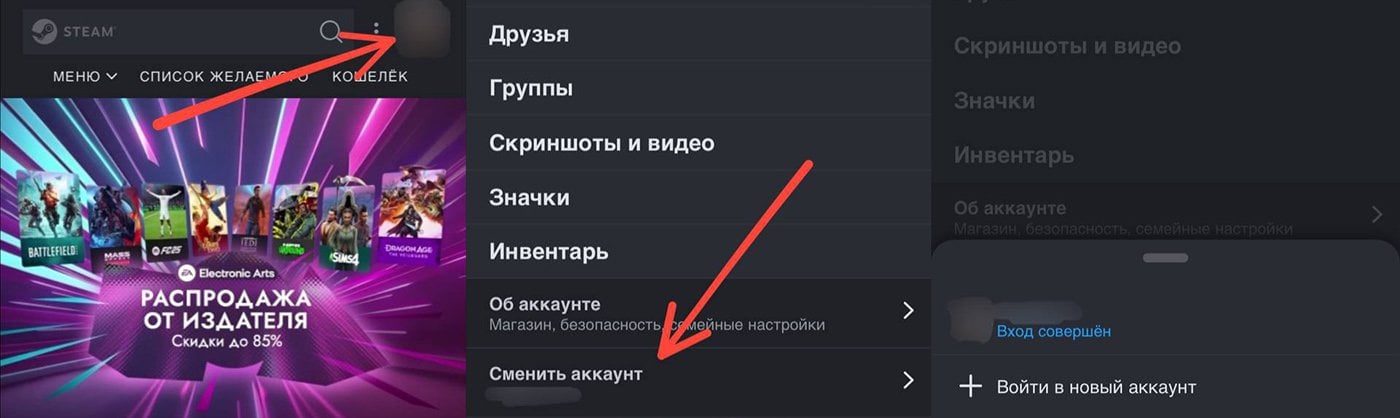 Источник: Скриншот CQ.ru / Смена аккаунта в мобильном приложении Steam
Источник: Скриншот CQ.ru / Смена аккаунта в мобильном приложении Steam
Возможные нюансы
Перенос библиотеки и сохранений
Перебросить купленные игры с одного аккаунта на другой нельзя — это прямо запрещает лицензионное соглашение Valve. Единственное законное решение — Family Sharing: владелец библиотеки выдает доступ на своем ПК и указывает, какие устройства или профили могут запускать его контент. Ограничения: одновременно играть в одну и ту же игру не получится, а проекты с VAC‑защитой и часть MMO недоступны гостям.
Сохранения же чаще всего лежат в облаке Steam Cloud; если вы входите под новым аккаунтом, то видите только прогресс именно этого профиля. Чтобы перенести сейвы вручную, нужно копировать папки из %USERPROFILE%\Documents\My Games или steamapps\common, но это работает не со всеми играми.
Безопасность при частой смене профилей
Рекомендуем максимально обезопасить свой аккаунт. Вот несколько советов:
- Не храните пароли в браузере: обязательно используйте менеджер паролей с двухфакторной защитой!
- Всегда активируйте Steam Guard Mobile на каждом аккаунте, особенно если входите с чужих устройств.
- Не отключайте подтверждения по e-mail для обмена предметами, иначе легко стать жертвой фишинга.
- Если продаете старый ПК, удалите файл ssfn, чтобы новый владелец не обошел защиту.
Чего делать нельзя
Покупать или продавать аккаунты запрещено правилами Steam: при обнаружении реальный владелец может восстановить доступ, а профиль заблокируют без возврата игр. Не стоит и делиться данными от основного аккаунта с малознакомыми людьми; вместо этого используйте Family Sharing, про который мы упоминали выше, или создайте гостевой профиль с ограниченными привилегиями.
Сменить аккаунт в Steam очень просто: ПК клиент поддерживает мгновенное переключение профилей и хранит историю логинов, и мобильное приложение также позволяет держать несколько учетных записей на одном устройстве. Важно помнить лишь о том, что библиотека игр навсегда остается привязанной к конкретному профилю, а все попытки обойти это правило чреваты баном.
Пользуйтесь официальными инструментами — выходом из клиента, Family Sharing, мобильным Steam Guard, — и тогда даже при активной ротации профилей ваши игры, сохранения и внутренняя валюта будут в полной безопасности!
Заглавное фото: Midjourney


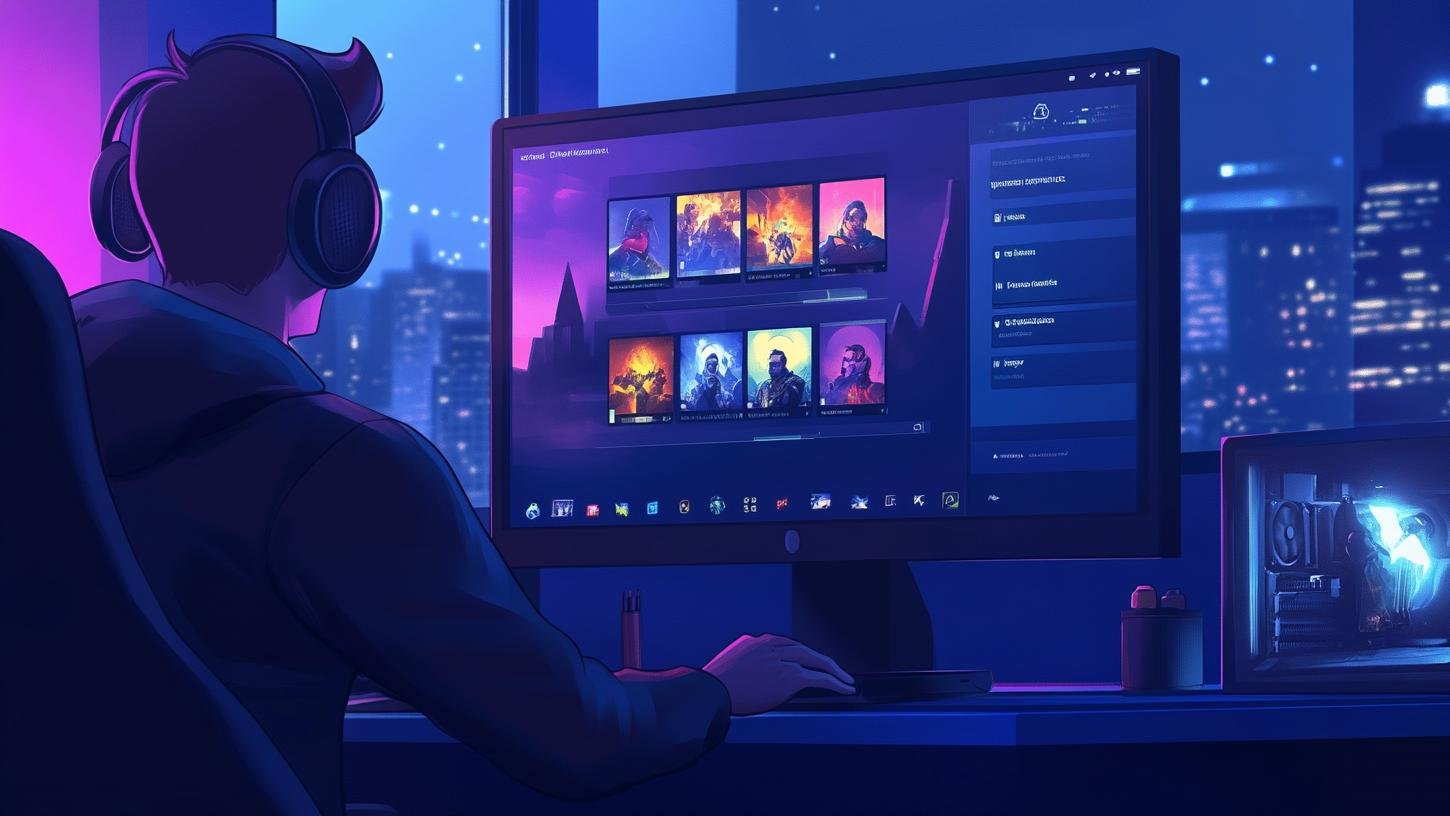
 Елизавета «likkil» Кильдеева
Елизавета «likkil» Кильдеева

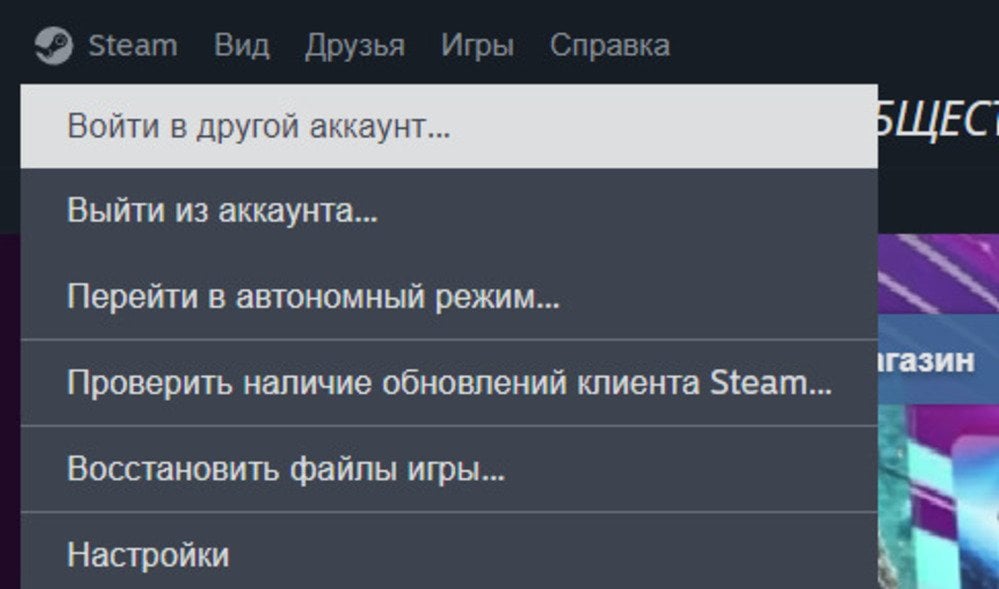
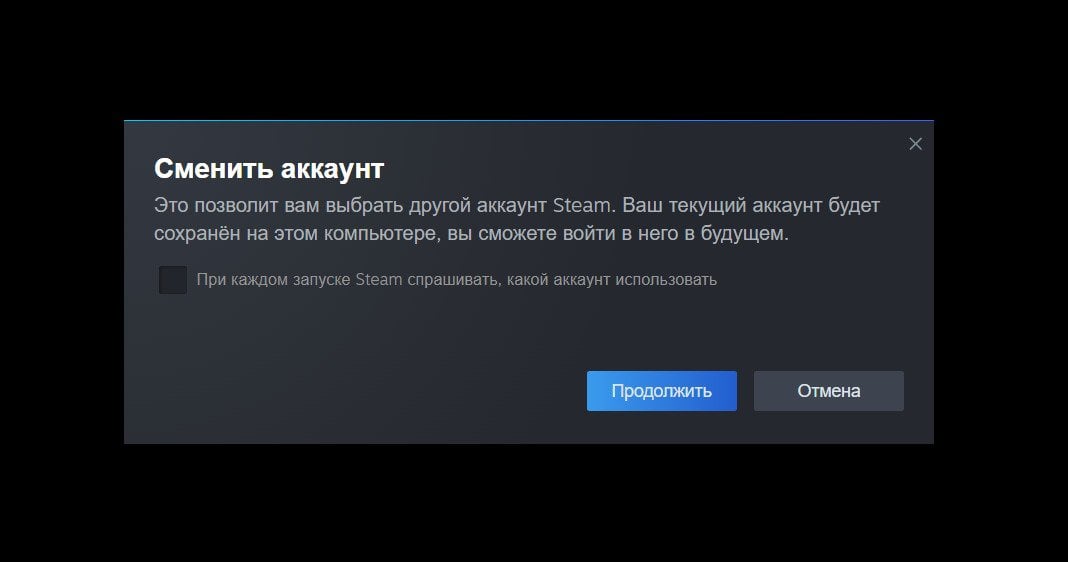


















0 комментариев